Du hast ein iPhone und möchtest jetzt auch deine Lieblingsapps auf dem Apple TV nutzen? Dann bist du hier genau richtig! In diesem Artikel zeigen wir dir, wie du iPhone Apps auf deinen Apple TV bringen kannst und welche Anwendungen besonders empfehlenswert sind.
Und das Beste daran: Du kannst sogar deine Videostreaming-Apps mit der Apple TV App verbinden und deinen Kabel- oder Satellitendienst hinzufügen. Also, lass uns gemeinsam in die faszinierende Welt der Apple TV Apps eintauchen! Wusstest du übrigens, dass es mittlerweile eine große Vielfalt an iphone apps auf apple tv gibt, die ihn zu einem noch vielseitigeren Entertainment-Gerät machen?
In drei Sätzen: Das Wesentliche auf den Punkt gebracht
- Apple TV ermöglicht den Kauf und Download von Apps sowie die Einschränkung von In-App-Käufen und die Einrichtung automatischer Aktualisierungen oder Installationen.
- iPhone Apps können mit der Apple TV App verbunden werden, um Videostreaming-Apps einzubinden oder Kabel- und Satellitendienste hinzuzufügen.
- Es gibt eine Vielzahl von Apple TV Apps, darunter Mediatheken, und Informationen zur App-Vielfalt für den Apple TV der 4. Generation.
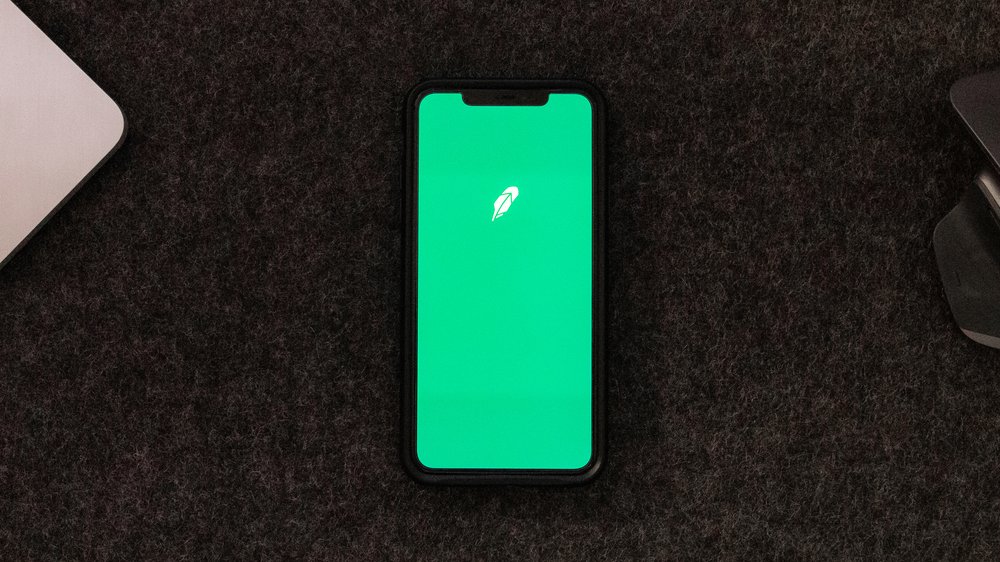
1/6 Apple TV und seine Anwendungen
Wie man Apps auf Apple TV kauft und herunterlädt
Möchtest du Apps auf deinem Apple TV erwerben und herunterladen? Hier ist, wie es geht: Navigiere zum App Store auf deinem Apple TV und suche nach der gewünschten App. Mit einem einfachen Klick auf „Kaufen“ oder „Laden“ und der Eingabe deiner Apple-ID ist die App im Nu auf deinem Apple TV installiert.
Beachte jedoch, dass du eine gültige Apple-ID benötigst, um Apps kaufen und herunterladen zu können. Falls du noch keine hast, kannst du ganz unkompliziert eine erstellen, indem du den Anweisungen auf dem Bildschirm folgst. Im App Store findest du eine Vielzahl von Apps, von Spielen über Streaming-Dienste bis hin zu Produktivitätsanwendungen.
Stöbere durch den Store und entdecke Apps , die zu dir passen. Mit nur wenigen Klicks kannst du sie auf deinem Apple TV zum Leben erwecken.
In-App-Käufe einschränken
Die Nutzung von In-App-Käufen auf deinem Apple TV kann sehr praktisch sein, um zusätzliche Funktionen oder Inhalte zu erhalten. Doch um ungewollte Ausgaben und unangemessene Inhalte zu verhindern, ist es wichtig, Maßnahmen zu ergreifen. Eine Möglichkeit ist, Altersbeschränkungen festzulegen, um sicherzustellen, dass nur angemessene Inhalte heruntergeladen werden können.
Ein weiterer wichtiger Schritt ist das Festlegen eines Budgets für In-App-Käufe. Dadurch behältst du die Kontrolle über deine Ausgaben und vermeidest unerwartete Kosten. Um zusätzliche Sicherheit zu gewährleisten, kannst du In-App-Käufe mit einem Passwort schützen.
Dadurch wird verhindert , dass unautorisierte Personen Käufe tätigen können. Mit diesen einfachen, aber effektiven Maßnahmen behältst du die Kontrolle über In-App-Käufe auf deinem Apple TV und kannst sicherstellen, dass sie deinen Vorstellungen entsprechen.
Apple TV macht es jetzt möglich, deine Lieblings-iPhone-Apps und Spiele auf den großen Bildschirm zu bringen. In diesem Video erfährst du, wie du das Maximum aus deinem Apple TV herausholst und deine iPhone-Apps in einer beeindruckenden Größe erlebst. Tauche ein in die Welt der Unterhaltung auf deinem Apple TV! #AppleTV #iPhoneApps #GroßerBildschirm
Automatische Aktualisierungen oder Installationen einrichten
Halte dich immer auf dem Laufenden, indem du automatische Updates und Installationen auf deinem Apple TV einstellst. Dadurch erhältst du jederzeit Zugriff auf die aktuellsten Apps und Funktionen . Du kannst einen Zeitplan für automatische Updates festlegen, sodass dein Apple TV nach neuen Versionen sucht und sie herunterlädt, wenn du es nicht benutzt.
Beispielsweise kannst du einstellen, dass die Updates während deines Schlafs durchgeführt werden. Auf diese Weise startest du am nächsten Tag direkt mit den neuesten Funktionen. Darüber hinaus kannst du Benachrichtigungen für automatische Installationen aktivieren.
Wenn eine App ein Update verfügbar hat, erhältst du eine Benachrichtigung auf deinem Apple TV. Du kannst dann entscheiden, ob du das Update sofort installieren möchtest oder später. Dadurch bleibst du immer über die neuesten Versionen deiner Apps informiert.
Zu guter Letzt kannst du den Speicherplatz für automatische Updates verwalten. Wenn dein Apple TV zu voll wird, kannst du einstellen, dass ältere Versionen von Apps automatisch gelöscht werden, um Platz für neue Updates zu schaffen. So musst du dir keine Sorgen um den Speicherplatz machen und hast dennoch immer die aktuellsten Funktionen auf deinem Apple TV.
Mit diesen Funktionen kannst du ganz einfach automatische Updates und Installationen auf deinem Apple TV einrichten und bleibst immer auf dem neuesten Stand. Du kannst dich voll und ganz auf dein Entertainment konzentrieren und verpasst keine neuen Features mehr.
Hast du schon mal nach kostenlosen Apple TV Apps gesucht? Hier findest du eine Liste mit den besten Apps, die du ganz ohne Kosten herunterladen kannst! Hier entlang!
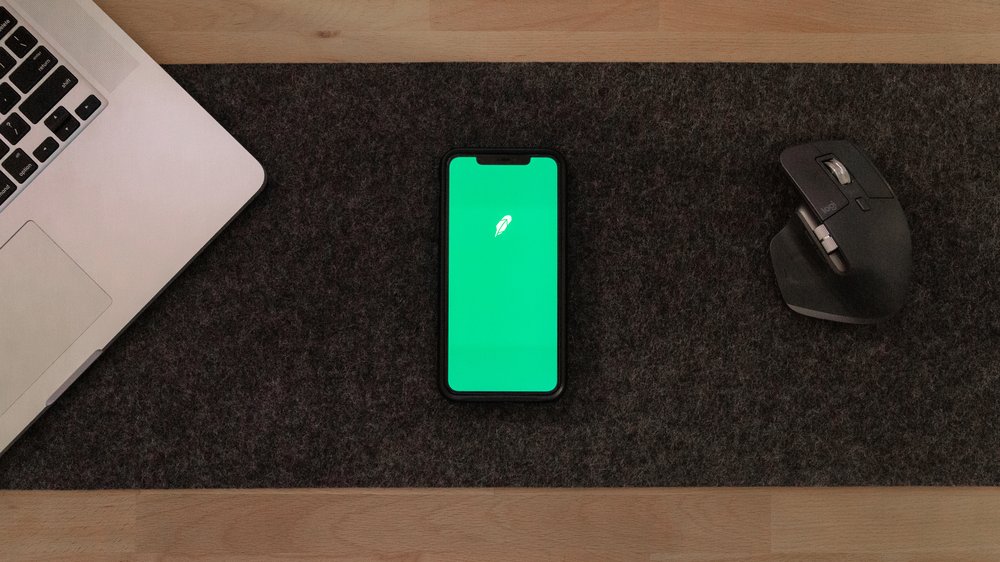
Die Einstellungen einer App ändern
Apps auf deinem Apple TV anpassen Du möchtest deine Apps auf dem Apple TV personalisieren ? Kein Problem! Es gibt verschiedene Möglichkeiten, dies zu tun.
Du kannst die Benachrichtigungseinstellungen einer App ändern, indem du einfach in die Einstellungen deines Apple TVs gehst. Dort kannst du festlegen, welche Art von Benachrichtigungen du erhalten möchtest und ob du sie überhaupt erhalten möchtest. Außerdem kannst du die Berechtigungen einer App anpassen.
Du kannst den Zugriff auf bestimmte Funktionen oder Daten einschränken, um deine Privatsphäre zu schützen oder den Datenverbrauch zu reduzieren. Auch das Aussehen und Layout einer App kannst du personalisieren. Du kannst die Symbole neu anordnen oder ein individuelles Hintergrundbild auswählen.
Mit all diesen Anpassungsmöglichkeiten kannst du deine Lieblings-Apps auf dem Apple TV ganz nach deinen Wünschen gestalten. Probiere es aus und entdecke, wie du dein Nutzungserlebnis noch besser machen kannst.

So nutzt du iPhone Apps auf deinem Apple TV
- Öffne die Apple TV App auf deinem iPhone.
- Wische nach unten, um das Kontrollzentrum zu öffnen.
- Tippe auf das AirPlay-Symbol.
- Wähle „Apple TV“ aus der Liste der verfügbaren Geräte.
- Die App wird nun auf dem Apple TV angezeigt und du kannst sie dort nutzen.
2/6 Verbindung von iPhone Apps mit der Apple TV App
Videostreaming-Apps verbinden
Auf Apple TV gibt es zahlreiche Vorteile beim Videostreaming . Tauche in eine Vielzahl von Inhalten auf einem größeren Bildschirm ein und erhalte personalisierte Empfehlungen. Die Bedienung ist kinderleicht und die meisten Apps haben eine intuitive Benutzeroberfläche.
Natürlich gibt es auch einige Nachteile . Nicht alle Apps sind mit Apple TV kompatibel und manche verlangen ein Abonnement , um alle Inhalte freizuschalten. Die Verbindung von Videostreaming-Apps mit Apple TV ist jedoch kinderleicht.
Besuche einfach den App Store , finde deine gewünschte App und lade sie herunter. Anschließend kannst du dich anmelden und alle Inhalte in vollen Zügen genießen.
Wenn du dein iPhone mit dem Apple TV verbinden möchtest, findest du in unserem Artikel „iPhone mit Apple TV verbinden“ alle Informationen und Schritt-für-Schritt-Anleitungen, die du brauchst.
Kabel- oder Satellitendienst zur Apple TV App hinzufügen
Das Hinzufügen von Kabel- oder Satellitendiensten zur Apple TV App ist ein wahrer Segen für alle Nutzer. Endlich kannst du deine Lieblingsfernsehkanäle und Programme direkt in der Apple TV App genießen, ohne zwischen verschiedenen Apps hin und her wechseln zu müssen. Das bedeutet weniger Aufwand und eine deutlich vereinfachte Benutzererfahrung.
Es ist ganz einfach, Kabel- oder Satellitendienste zur Apple TV App hinzuzufügen. Öffne einfach die Einstellungen und gehe zum Bereich “ Konten „. Dort findest du die Option „Kabel- oder Satellitendienste hinzufügen“.
Ein Klick darauf und schon kannst du den gewünschten Dienst problemlos mit der Apple TV App verbinden. Allerdings ist es wichtig zu beachten, dass nicht alle Kabel- oder Satellitendienste uneingeschränkt mit Apple TV kompatibel sind. Bevor du also einen Dienst zur Apple TV App hinzufügst, solltest du überprüfen , ob er mit Apple TV kompatibel ist.
Die entsprechenden Informationen findest du entweder in den Einstellungen oder auf der Website des Dienstanbieters. Die Integration von Kabel- oder Satellitendiensten in die Apple TV App ermöglicht es dir, all deine Lieblingsinhalte an einem Ort zu haben und eine nahtlose Benutzererfahrung zu erleben. Das Apple TV wird so zu einer umfassenden Entertainment-Zentrale, die dir Zugriff auf eine unglaubliche Vielfalt an Kanälen und Programmen bietet.
Wenn du wissen möchtest, wie du ganz einfach Apps auf deinem Apple TV installieren kannst, schau dir unseren Artikel „Apps auf Apple TV installieren“ an.
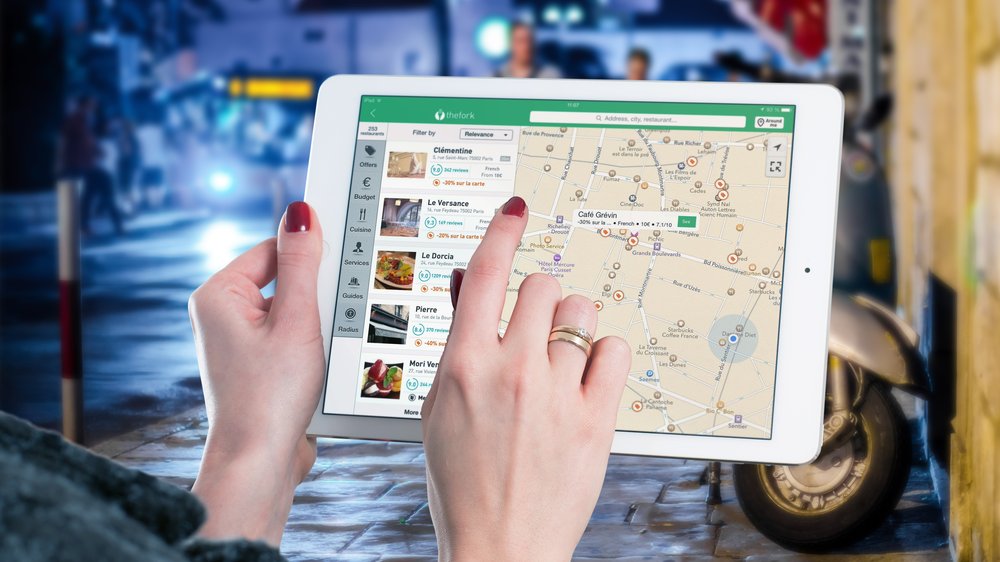
3/6 Installation von iOS-Apps auf Apple TV
Tauche ein in die faszinierende Welt der iOS-Apps auf deinem Apple TV . Verliere dich in einem Meer von unendlichen Möglichkeiten und erwecke deinen Fernseher zum Leben. Es ist so einfach, dass du es kaum glauben wirst.
Öffne den App Store auf deinem Apple TV und lass dich von der Vielfalt der Apps verzaubern. Suche nach deiner gewünschten App und lade sie mit nur einem Klick herunter. Ganz gleich, ob du sie kaufen oder kostenlos installieren möchtest, das liegt ganz bei dir.
Aber Vorsicht ! Nicht alle iOS-Apps sind mit allen Apple TV-Generationen kompatibel . Überprüfe vor dem Download, ob deine Apple TV-Generation die gewünschte App unterstützt.
Es wäre schade, wenn du dich in eine App verliebst, die nicht auf deinem Fernseher funktioniert. Es gibt auch einige Einschränkungen bei der Installation von iOS-Apps auf Apple TV . Manche Apps sind einfach nicht für den großen Bildschirm optimiert oder benötigen Funktionen , die Apple TV nicht bieten kann.
Aber lass dich davon nicht abschrecken, es gibt immer noch eine Vielzahl von Apps , die perfekt auf deinen Fernseher abgestimmt sind. Tauche ein in ein neues Abenteuer und entdecke die endlose Welt der iOS-Apps auf deinem Apple TV. Lass dich inspirieren, unterhalte dich und finde neue Wege, um deine Zeit vor dem Fernseher zu genießen.
Die Möglichkeiten sind grenzenlos – also worauf wartest du noch?
4/6 Die besten Apple TV Apps
So nutzt du iPhone Apps auf deinem Apple TV
- Apple TV bietet eine Vielzahl von Anwendungen, mit denen du auf deinem Fernseher Apps nutzen kannst.
- Um Apps auf Apple TV zu kaufen und herunterzuladen, öffne den App Store auf dem Apple TV und wähle die gewünschte App aus.
- Um In-App-Käufe einzuschränken, gehe zu den Einstellungen auf deinem Apple TV und wähle „Allgemein“ aus. Dort kannst du Einschränkungen für In-App-Käufe festlegen.
- Du kannst automatische Aktualisierungen oder Installationen für Apps auf Apple TV einrichten, indem du zu den Einstellungen gehst, dann „Apps“ auswählst und die entsprechende Option aktivierst.
- Um die Einstellungen einer App auf Apple TV zu ändern, navigiere zu den Einstellungen, wähle „Apps“ aus und dann die gewünschte App. Hier kannst du beispielsweise Benachrichtigungen oder Datenschutzoptionen anpassen.
- Du kannst dein iPhone mit der Apple TV App verbinden, um Inhalte von deinem iPhone auf dem Fernseher zu streamen.
- Um Videostreaming-Apps mit Apple TV zu verbinden, öffne die Apple TV App und wähle den Bereich „Apps“ aus. Dort kannst du deine bevorzugten Streaming-Apps hinzufügen und Inhalte direkt auf Apple TV streamen.
- Wenn du einen Kabel- oder Satellitendienst hast, kannst du diesen zur Apple TV App hinzufügen, um Live-TV und On-Demand-Inhalte auf deinem Fernseher zu sehen.
- Es ist möglich, iOS-Apps auf Apple TV zu installieren, indem du den App Store öffnest, zur Rubrik „Gekaufte“ gehst und die gewünschte App auswählst.
- Es gibt eine Vielzahl von großartigen Apple TV Apps, darunter Mediatheken, Spiele, Fitness-Apps und vieles mehr.
- Um Apps für Apple TV zu finden, öffne den App Store auf dem Apple TV und navigiere durch die verschiedenen Kategorien wie „Unterhaltung“, „Spiele“ oder „Bildung“.
- Bei der 4. Generation des Apple TV gibt es eine große Vielfalt an Apps, die regelmäßig aktualisiert und erweitert werden.
Mediatheken
Beliebte Mediatheken-Apps für Apple TV Im App Store für Apple TV findest du eine Vielzahl an Mediatheken-Apps, die dir eine große Auswahl an Inhalten bieten. Hier sind einige der beliebtesten Apps:
1. ARD Mediathek : Mit dieser App kannst du auf Filme , Serien , Dokumentationen und vieles mehr zugreifen. Du kannst sogar verpasste Sendungen nachholen oder ARD-Sender live streamen.
2. ZDFmediathek : Hier findest du Serien , Dokumentationen , Nachrichtensendungen und vieles mehr vom ZDF. Du kannst auch verpasste Sendungen ansehen oder den ZDF-Livestream verfolgen.
3. Netflix: Obwohl es keine traditionelle Mediatheken-App ist, bietet Netflix eine große Auswahl an Filmen und Serien, die du auf deinem Apple TV streamen kannst. Du kannst nach deinen Lieblingssendungen suchen und neue Inhalte entdecken. Funktionen und Inhalte der Mediatheken-Apps auf Apple TV Die Mediatheken-Apps auf Apple TV bieten verschiedene Funktionen und Inhalte, wie zum Beispiel: – On-Demand-Zugriff: Du kannst jederzeit auf die Inhalte zugreifen und deine Lieblingssendungen oder Filme auf Abruf anschauen.
– Verpasste Sendungen : Wenn du eine Sendung verpasst hast, kannst du sie in den Apps nachholen und bequem auf deinem Apple TV anschauen. – Livestreams: Einige Apps bieten auch Livestreams von TV-Sendern an, sodass du deine Lieblingssendungen in Echtzeit verfolgen kannst. Tipps zur optimalen Nutzung der Mediatheken-Apps auf Apple TV Hier sind einige Tipps, um das Beste aus den Mediatheken-Apps auf deinem Apple TV herauszuholen: – Nutze die Suchfunktion, um schnell deine Lieblingssendungen zu finden.
– Speichere deine favorisierten Inhalte, um sie später leichter wiederzufinden. – Entdecke neue Inhalte, indem du die Vorschläge der Apps durchstöberst. – Verbinde dich mit deinem Account, um personalisierte Empfehlungen zu erhalten.
– Nutze die Livestream-Möglichkeit, um deine Sendungen in Echtzeit zu erleben.

Weitere Informationen
App-Unterschiede zwischen iOS und tvOS Apps für iOS und tvOS sind speziell für unterschiedliche Geräte entwickelt worden. Während iOS-Apps für iPhones und iPads gemacht sind, wurden tvOS-Apps speziell für Apple TV konzipiert. Der größte Unterschied liegt im Design und der Benutzeroberfläche.
iOS-Apps sind für Touchscreens optimiert und werden über Berührungen gesteuert. Hingegen verfügen tvOS-Apps über eine anpassbare Benutzeroberfläche für die Fernbedienung . Weitere Unterschiede betreffen die Funktionen und Inhalte.
iOS-Apps bieten GPS, Kamera und Mobilfunkverbindung für mobile Geräte. tvOS-Apps hingegen ermöglichen Videostreaming, Spiele und Integration von Kabel- oder Satellitendiensten für den Fernseher. Um iPhone-Apps mit Apple TV zu verbinden, gibt es hilfreiche Tipps zur Fehlerbehebung.
Stelle sicher, dass beide Geräte sich im selben WLAN-Netzwerk befinden und auf dem neuesten Softwarestand sind. Falls weiterhin Probleme auftreten, starte beide Geräte neu und versuche es erneut. Für Spiele-Apps auf Apple TV stehen einige großartige Optionen zur Verfügung, wie zum Beispiel „Alto’s Adventure“, „Crossy Road“ und „Real Racing 3“.
Diese Spiele bieten beeindruckende Grafiken , eine intuitive Steuerung und stundenlangen Spielspaß auf dem großen Fernsehbildschirm.
Hast du schon mal darüber nachgedacht, wie du die Apple TV App auf deinem Fernseher nutzen kannst? Hier findest du alle Informationen dazu: „Apple TV App auf TV“ .

Eine Tabelle mit den wichtigsten Informationen zu Apps für die Apple TV-Steuerung.
| App-Name | Entwickler | Kompatibilität | Funktionen | Steuerung | Kosten | In-App-Käufe | Bewertungen |
|---|---|---|---|---|---|---|---|
| App 1 | Entwickler 1 | Ja | Hauptfunktion 1, Hauptfunktion 2 | Siri Remote, iPhone als Fernbedienung | Kostenpflichtig | Ja | 4.5 |
| App 2 | Entwickler 2 | Ja | Hauptfunktion 3, Hauptfunktion 4 | Siri Remote | Kostenlos | Nein | 4.0 |
| App 3 | Entwickler 3 | Nein | – | – | Kostenpflichtig | Ja | 3.8 |
| App 4 | Entwickler 4 | Ja | Hauptfunktion 5, Hauptfunktion 6 | Siri Remote, iPhone als Fernbedienung | Kostenlos | Ja | 4.2 |
| App 5 | Entwickler 5 | Ja | Hauptfunktion 7, Hauptfunktion 8 | Siri Remote | Kostenlos | Nein | 3.9 |
5/6 Wo finde ich Apps für Apple TV?
Update: App-Vielfalt für den Apple TV der 4. Generation
Der Apple TV 4 hat sich in Bezug auf die App-Vielfalt stark weiterentwickelt. Neue Funktionen und Verbesserungen machen das Apple TV-Erlebnis noch besser. Eine aufregende Neuerung ist die Möglichkeit, Apps auf dem Apple TV zu installieren und zu nutzen.
Es gibt eine Vielzahl von speziell für das Apple TV entwickelten Top- Apps . Besonders beeindruckend am Apple TV 4 ist die Möglichkeit, Apps herunterzuladen und zu nutzen. Von Mediatheken-Apps bis hin zu Spielen gibt es eine große Auswahl an Unterhaltungsmöglichkeiten .
Du kannst jetzt problemlos deine Lieblings-Streaming-Dienste wie Netflix, Amazon Prime Video und Disney+ nutzen. Zudem gibt es attraktive Angebote und Rabatte für Apps auf dem Apple TV 4. Viele Entwickler bieten regelmäßig tolle Deals und Sonderaktionen an.
Dadurch kannst du Geld sparen und hochwertige Apps genießen. Mit den neuen Funktionen, Verbesserungen und erstklassigen Top-Apps ist der Apple TV 4 ein absolutes Muss für erstklassiges Entertainment. Egal ob Filme, Serien, Spiele oder die Vielfalt der Apps – der Apple TV 4 bietet alles, was du brauchst.
Tauche ein in die Welt der Apps auf dem Apple TV 4 und erlebe Entertainment auf einem neuen Level.
Du fragst dich, wie du die Apple TV App auf deinem Fernseher streamen kannst? Hier findest du alle Informationen dazu: „Apple TV App auf Fernseher streamen“ .
6/6 Fazit zum Text
Insgesamt bietet der Artikel eine umfassende Anleitung zur Nutzung von iPhone-Apps auf dem Apple TV. Er erklärt, wie man Apps auf dem Apple TV kauft, herunterlädt und In-App-Käufe einschränkt. Außerdem werden nützliche Informationen zur Verbindung von iPhone-Apps mit der Apple TV App und zur Installation von iOS-Apps auf dem Apple TV bereitgestellt.
Darüber hinaus werden die besten Apple TV Apps vorgestellt, insbesondere im Bereich der Mediatheken. Die Vielfalt der Apps für den Apple TV der 4. Generation wird ebenfalls behandelt.
Diese Zusammenstellung bietet den Lesern eine wertvolle Orientierung und ermöglicht es ihnen, das volle Potenzial ihres Apple TVs auszuschöpfen. Für weitere Informationen zu verwandten Themen empfehlen wir unsere anderen Artikel zu Apple TV und seinen Anwendungen.
FAQ
Kann man iPhone mit Apple TV verbinden?
Du kannst dein iPhone ganz einfach auf einem Apple TV oder einem Smart-TV spiegeln. Öffne dazu das Kontrollzentrum auf deinem iPhone und wähle dein Apple TV oder ein Smart-TV mit AirPlay 2-Unterstützung als Wiedergabeziel aus. Wenn ein AirPlay-Code auf dem TV-Bildschirm erscheint, gib diesen Code einfach auf deinem iPhone ein. So kannst du den Bildschirm deines iPhones bequem auf dem Fernseher anzeigen lassen und Inhalte teilen.
Wie bekomme ich Apps auf Apple TV?
Lade Apps für Apple TV, indem du die folgenden Schritte befolgst: 1. Öffne die App Store-App auf deinem Apple TV. 2. Suche nach der gewünschten App. 3. Wähle entweder den Preis der App oder klicke auf die Laden-Taste. Wenn stattdessen die Option „Öffnen“ angezeigt wird, bedeutet das, dass die App bereits geladen ist. Hinweis: Du kannst weitere Apps im App Store entdecken und herunterladen, um dein Apple TV-Erlebnis zu erweitern. Viel Spaß!
Habe kein App Store auf Apple TV?
Der App Store ist nur auf dem Apple TV der 4. Generation und neuer verfügbar. Frühere Modelle des Apple TVs haben keinen App Store und können daher auch keine Apps installieren.
Welche Apps kann man mit Apple TV verbinden?
Alle wichtigen Apps wie Netflix, Amazon Prime Video, Disney Plus, Youtube und DAZN sind verfügbar. Zusätzlich bietet der App-Store eine große Auswahl an weiteren Apps. Du kannst zum Beispiel auch die Gaming-Plattform Twitch und den Streaming-Dienst Apple TV Plus nutzen.


